1. Для создания вида отчета перейдем в справочник Виды и бланки отчетов. Располагается по обыкновению в подсистеме Бюджетирование, отчетность и анализ
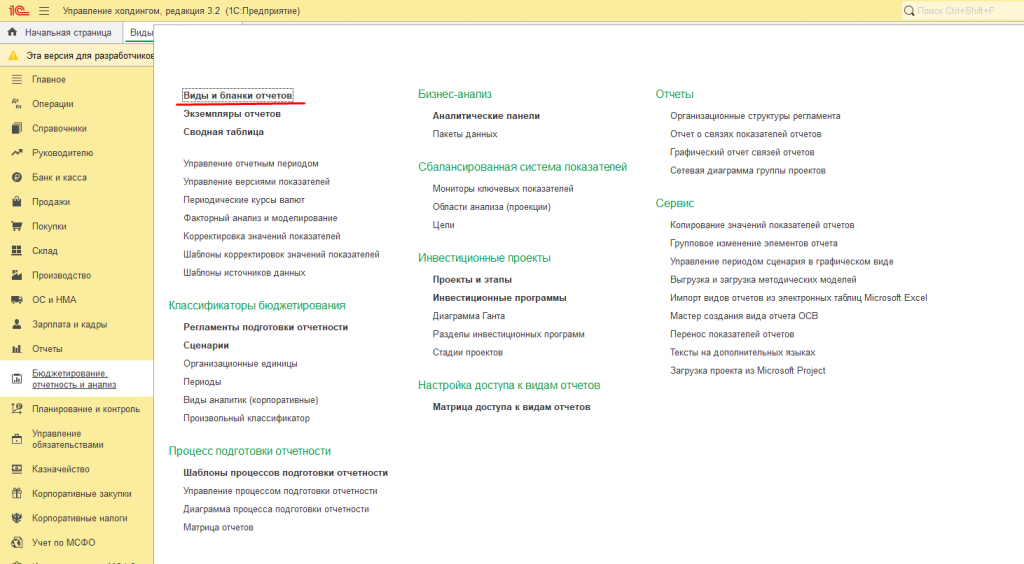
2. В справочнике два поля - в одном Виды отчетов (1), в другом Бланки отчетов (2) которые принадлежат выделенному в данный момент виду. В верхнем поле панель инструментов по работе с отчетами, нажимаем на Создать новый элемент списка  .
.
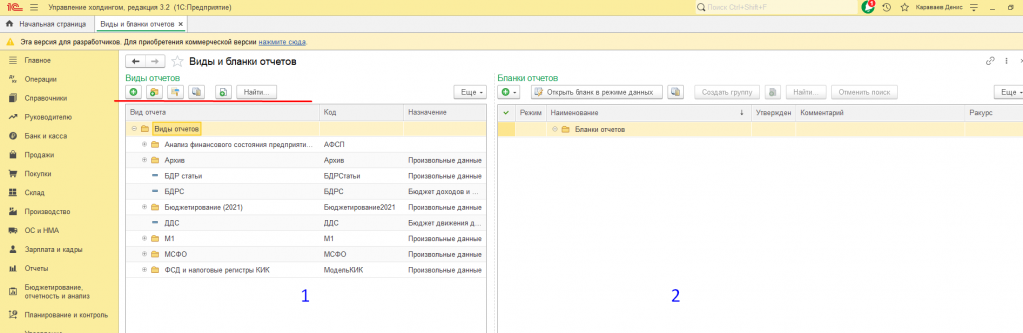
3. Открывается форма элемента на вкладке Основное. Заполняем Наименование (1) и Назначение (2). Остальные поля нас не интересуют/заполнятся автоматически. Отдельно упомяну про бегунок Сохранять историю изменений, по умолчанию включен, я обычно выключаю его (По своей сути включенным он означает, что при каждом вновь сформированном экземпляре будут формироваться разницы значений, при выключенном созданный экземпляр будет полностью перезаписывать предыдущие значения в регистрах).
В данном примере в Назначении мы указываем Остатки обороты по счетам, и это значит что в отчете будут использованы какие то остатки и обороты. В примере мы создадим ОСВ по остаткам и оборотам бухгалтерского учета.
В момент выбора в Назначении значения Остатки обороты по счетам, появляется еще одна вкладка с настройками - Используемые остатки и обороты, в нее и перейдем.

4.Во вкладке Используемые остатки и обороты выбираем план счетов (по умолчанию их два - МСФО и Хозрасчетный) выбираем Хозрасчетный (1). Виды субконто хозрасчетные (2) подтянутся автоматически. Выбираем ресурс, по умолчанию это Сумма (3). Далее можно выбрать по каким счетам и субконто будет формироваться отчет (4), мы не будем ставить галочку, т.к. будем использовать весь план счетов, кроме забалансовых. Следующий выбор если нужно обозначить этот отчет основным (5). Следующие настройки логически понятны и проставляются опционально.
Правила формирования по умолчанию стоят Остатки и обороты о счетам (7) их и оставим. Ниже идут настройки по получению итогов (8) и используемым видам остатков и оборотов (9), в них выбираем все для классической ОСВ.
После завершения настроек нажимаем вначале на кнопку Обновить показатели (10), затем на Обновить формулы расчетов (11).
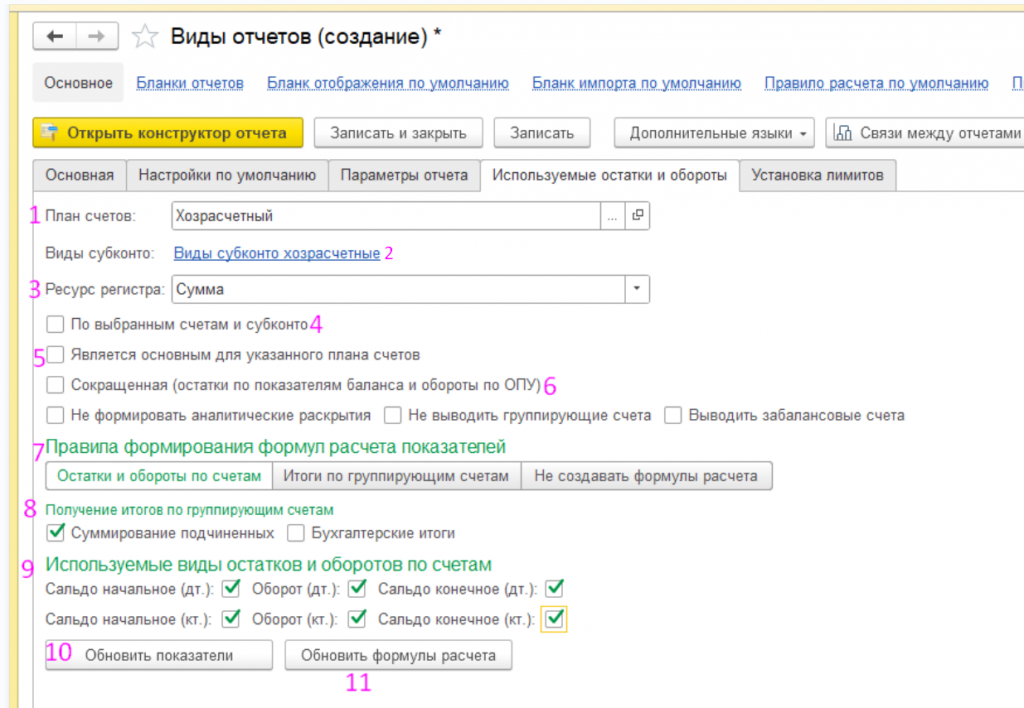
5. Далее нажимаем кнопку  и в обработке конструктор отчета увидим сформированный по заданным правилам отчет. Просмотр и редактирование возможно в 3 режимах:
и в обработке конструктор отчета увидим сформированный по заданным правилам отчет. Просмотр и редактирование возможно в 3 режимах:
1) Структура отчета, в данном режиме мы видим сформированные строки, колонки и на их пересечении показатели. Можно проваливаться в них и настраивать. В нашем случае они сформированы автоматически необходимости в этом нет.
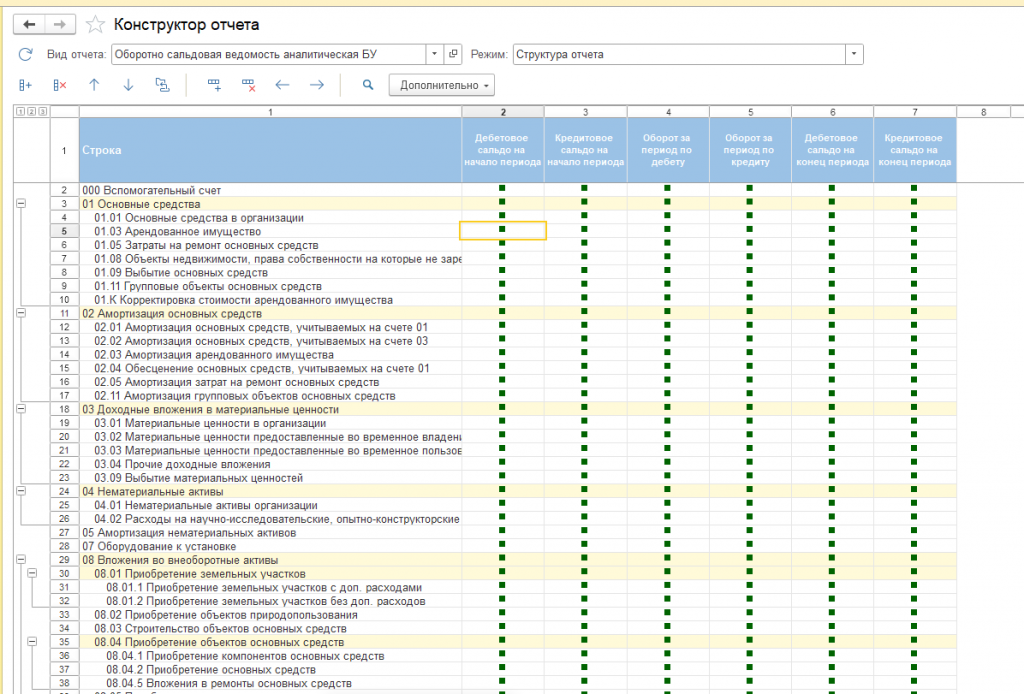
2) Аналитики показателей, в данном режиме отражается аналитика каждой строки, в нашем отчете по сути аналитика счета, она также сформировалась автоматически.
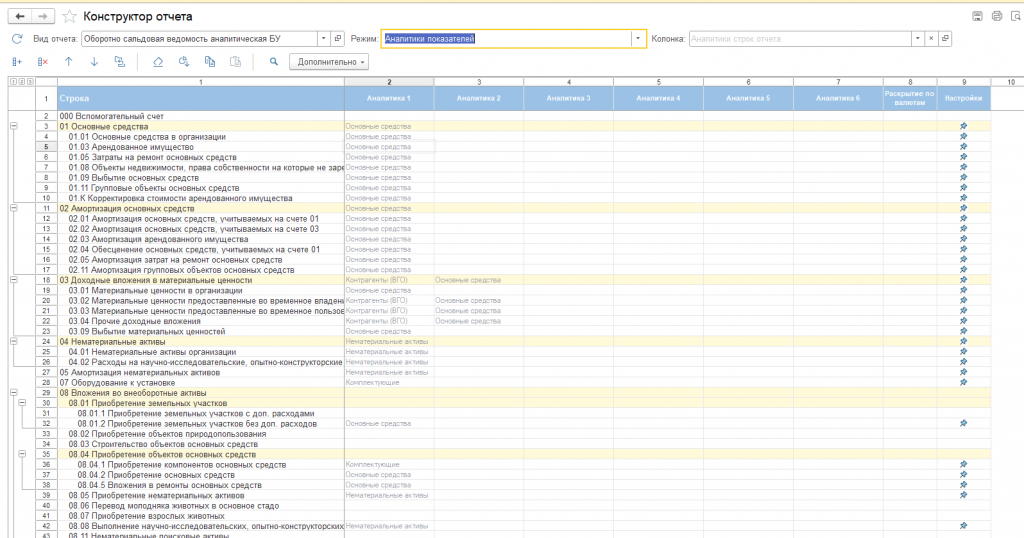
3) Формулы расчета показателей, в данном режиме отображаются формулы которые были сформированы по нашим настройкам. Для ОСВ это данные регистра бухгалтерии Хозрасчетный, соответственно колонкам, остатки или обороты.
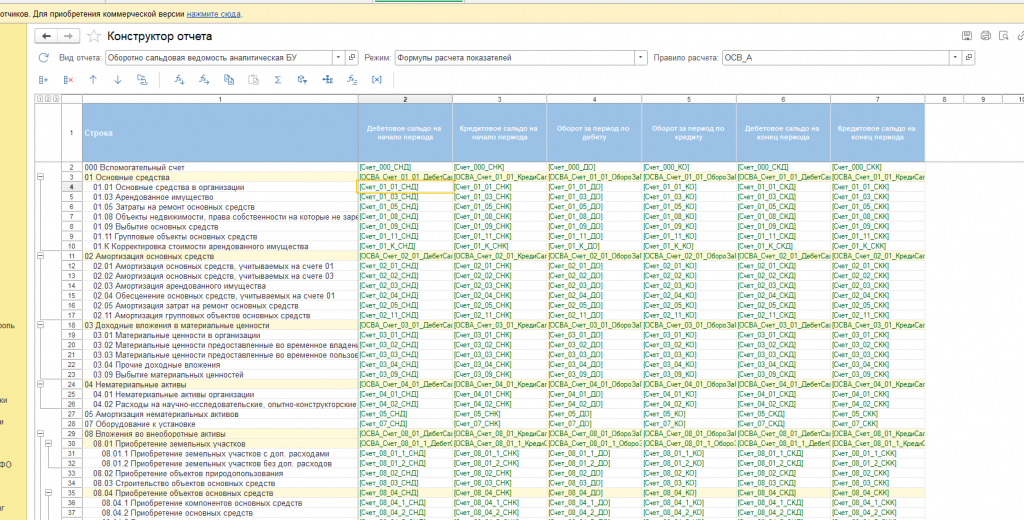
В Назначении вида отчета с типом Остатки обороты по счетам структура, формулы и аналитика формируются автоматически на основе данных по счетам, вмешиваться в их структуру не нужно, если только вы не преследуете какую то вам известную цель. В данном случае отчет готов к дальнейшему использованию.
6. Закрываем конструктор и возвращаемся в справочник Виды и бланки отчетов. Выделив наш отчет видим что в правой панели ему соответствуют два бланка в различных режимах.
Режим многопериодного бланка и сводной таблицы. Бланки - это как раз то как будет отображаться наш отчет. В контексте данной статьи мы будем использовать многопериодный бланк (кстати в предыдущей версии УХи (3.1) бланков было 3, был еще и однопериодный, в версии 3.2 его убрали оставив лишь многопериодный).
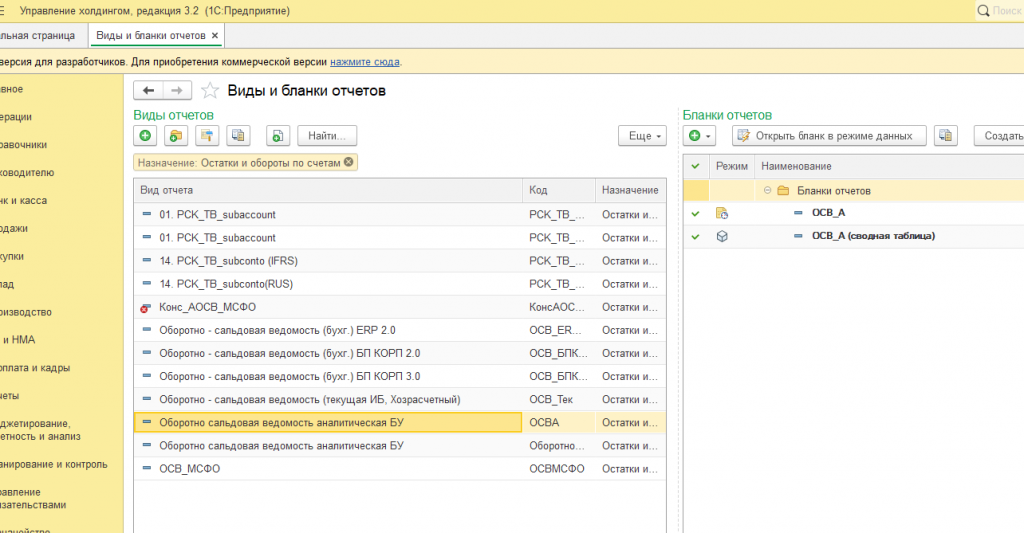
7. Открыв Многопериодный бланк увидим что он пустой, нажмем на кнопку Сгенерировать новый макет с помощью конструктора  и появиться форма структуры, ничего в ней не меняя, нажмем кнопку Применить и у нас сформируется бланк нашего отчета.
и появиться форма структуры, ничего в ней не меняя, нажмем кнопку Применить и у нас сформируется бланк нашего отчета.
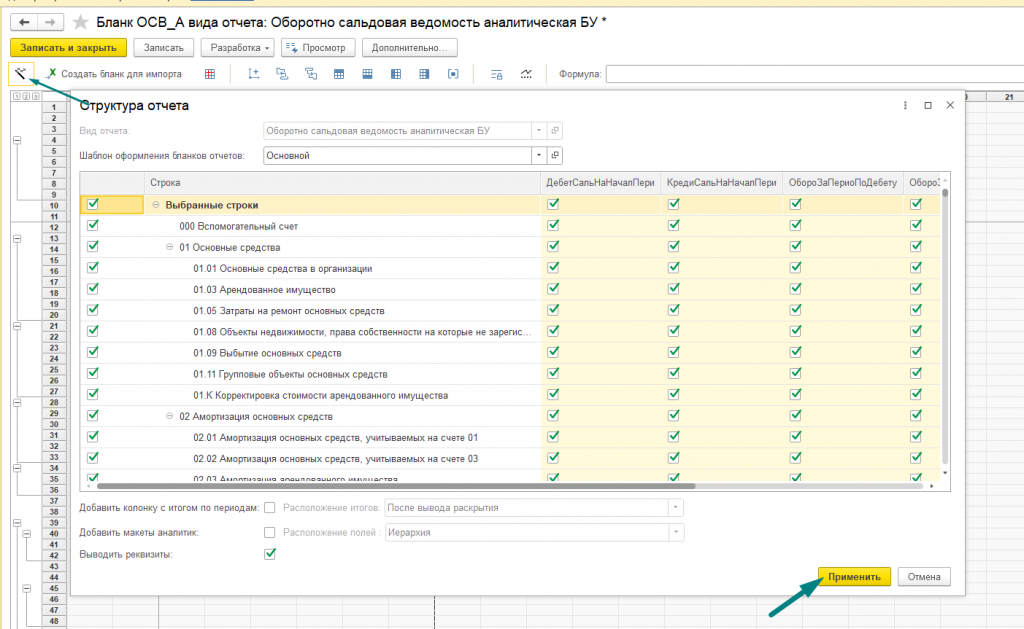

Нажмем "Записать и закрыть".
8. Теперь создадим непосредственно Экземпляр отчета.
Экземпляр отчета - это документ который отражает данные по структуре вида отчета, в той форме которую мы сформировали в многопериодном бланке. Сформируем его из формы списка документов Экземпляры отчетов - расположен он в той же подсистеме - Бюджетирование, отчетность и анализ.
По кнопке Создать откроем форму настроек Экземпляра отчета и укажем основные реквизиты:
- вид отчета;
- сценарий;
- управление периодом;
- Орг. единица.
Нажмем 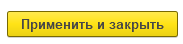
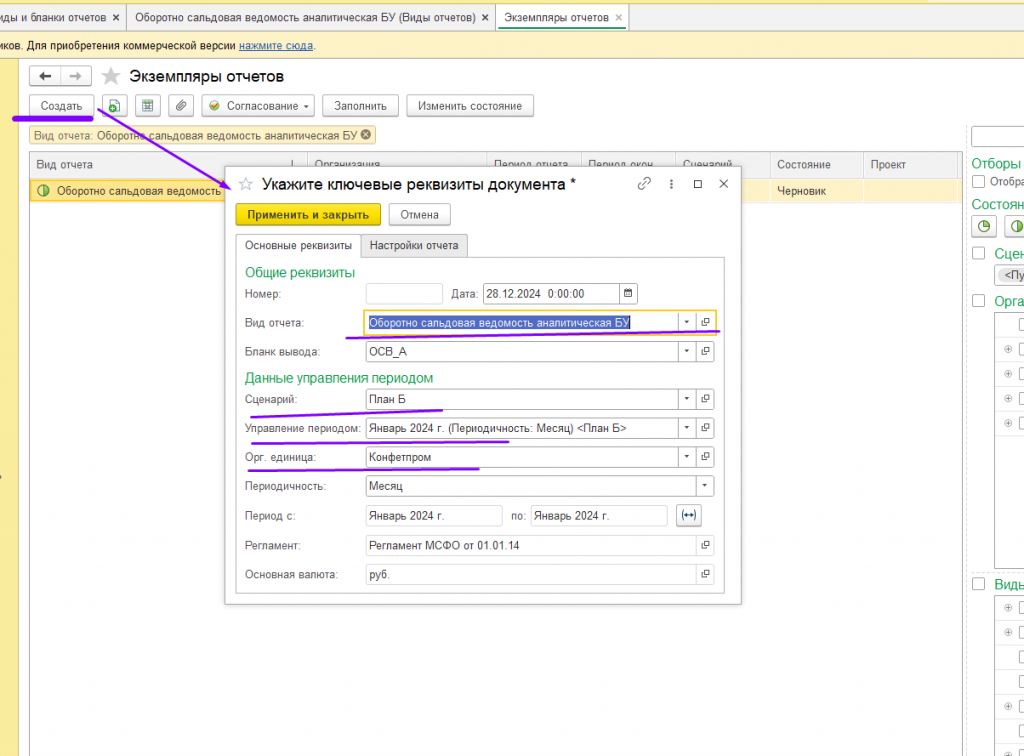
9. В сформированном экземпляре нажмем на панели инструментов кнопку Заполнить по умолчанию  и наш экземпляр заполнится по правилу расчета. По умолчанию правило забирает данные из РБ. Хозрасчетного.
и наш экземпляр заполнится по правилу расчета. По умолчанию правило забирает данные из РБ. Хозрасчетного.
После заполнения Записываем и закрываем Экземпляр.
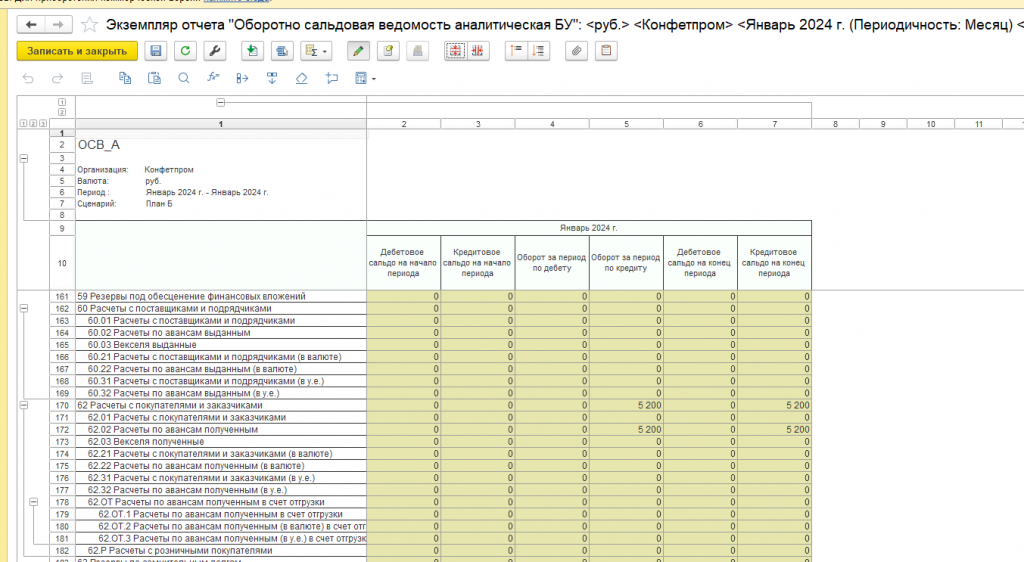
Вступайте в нашу телеграмм-группу Инфостарт